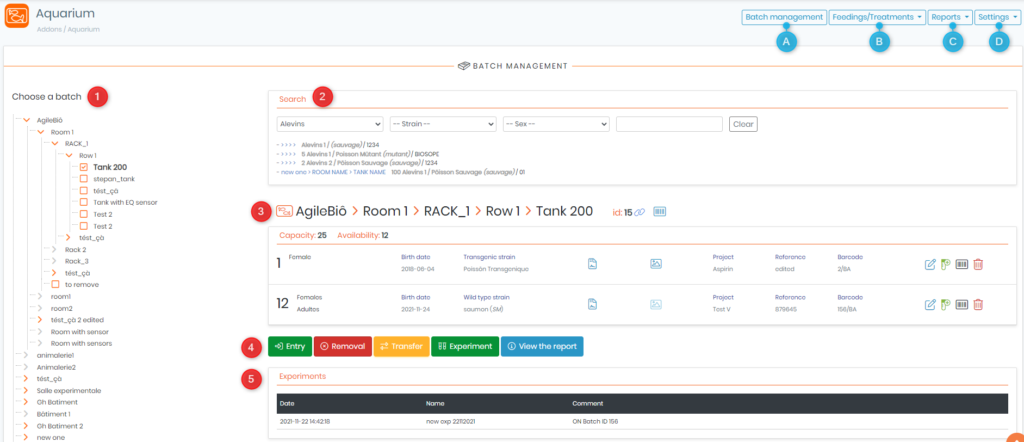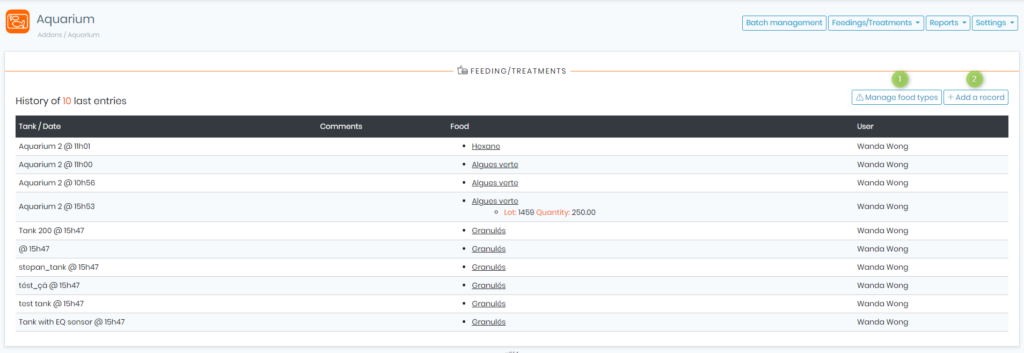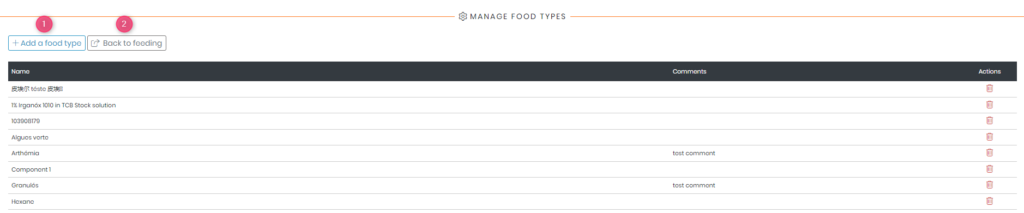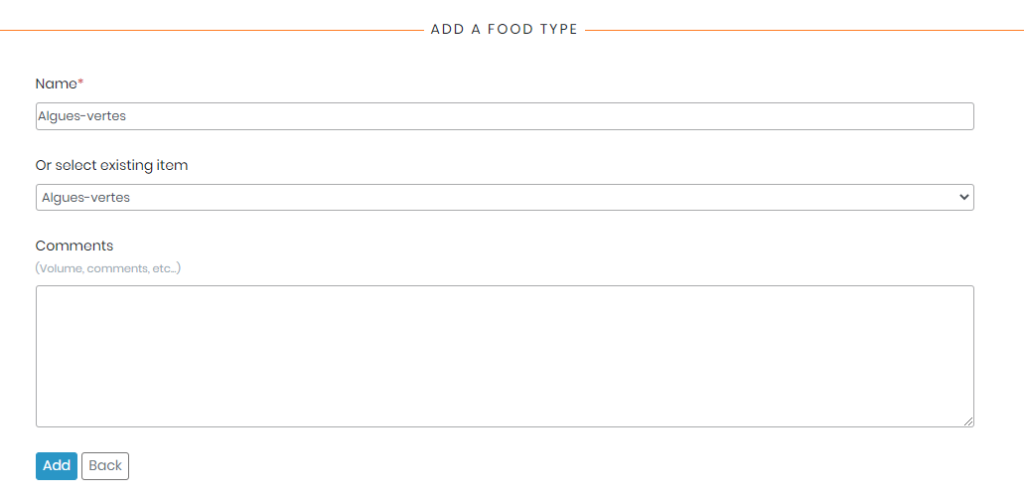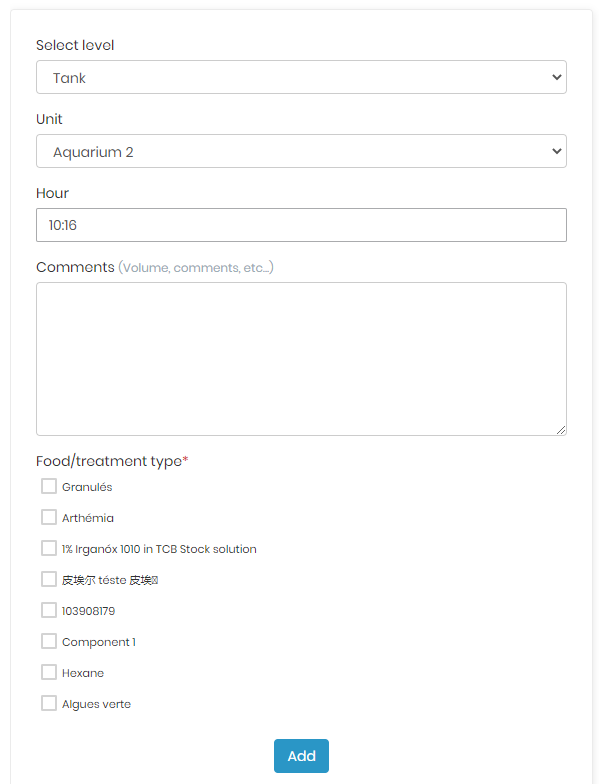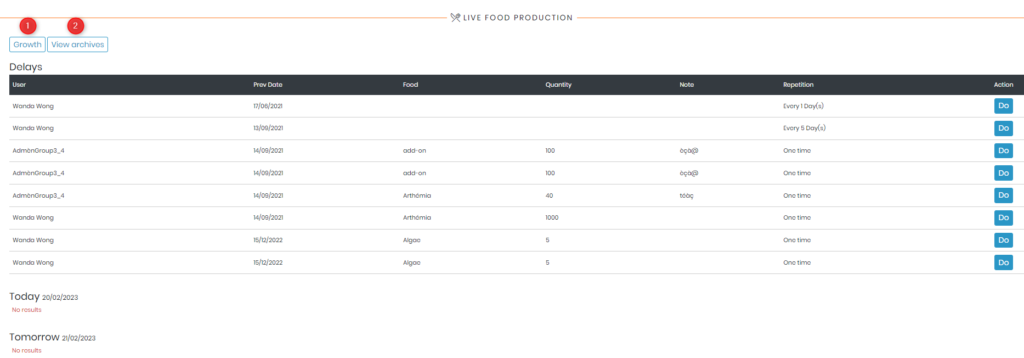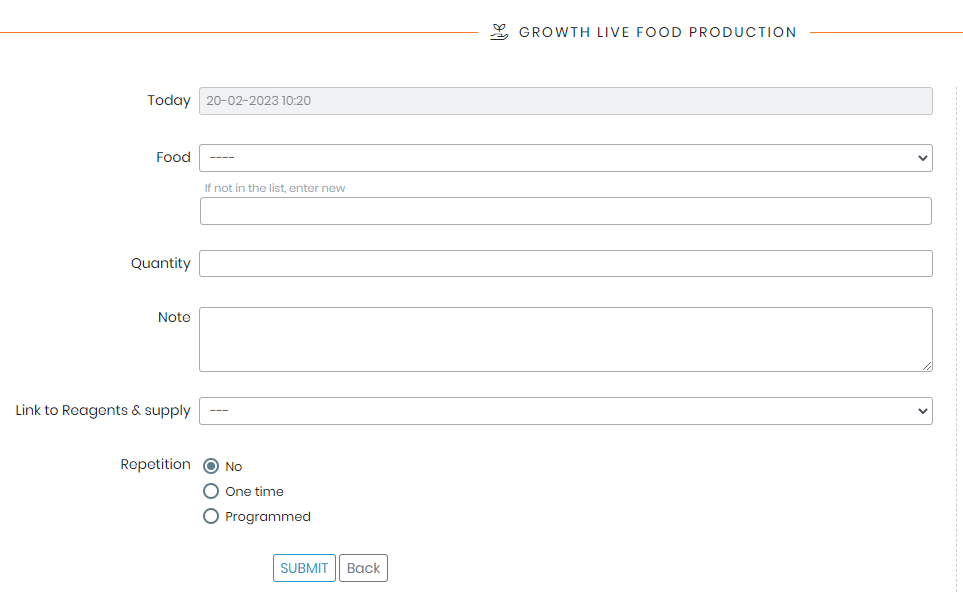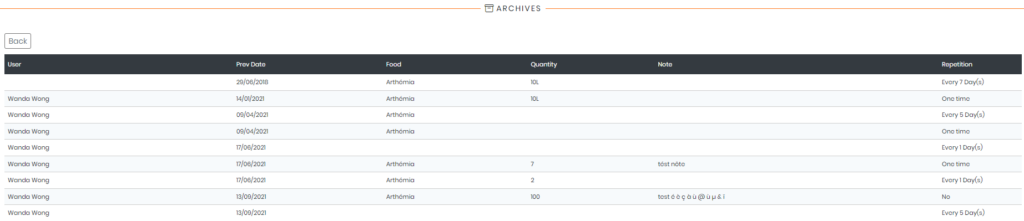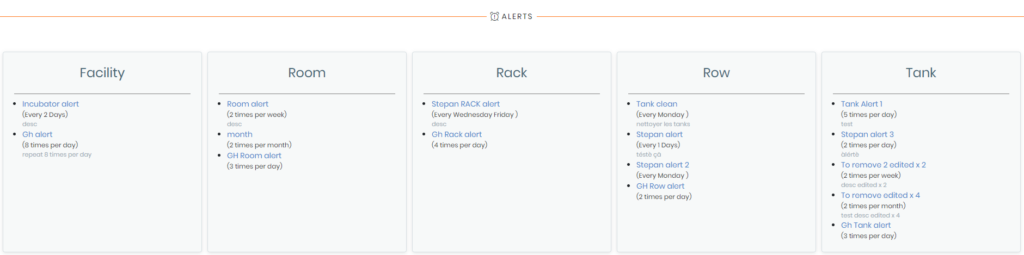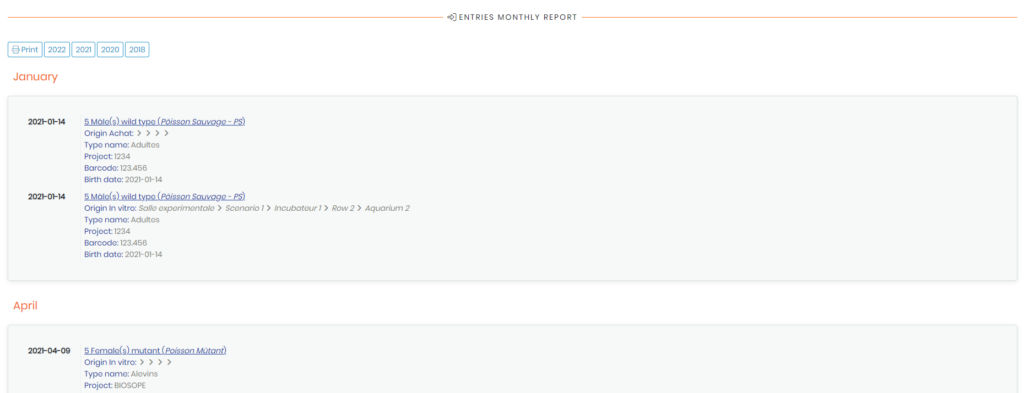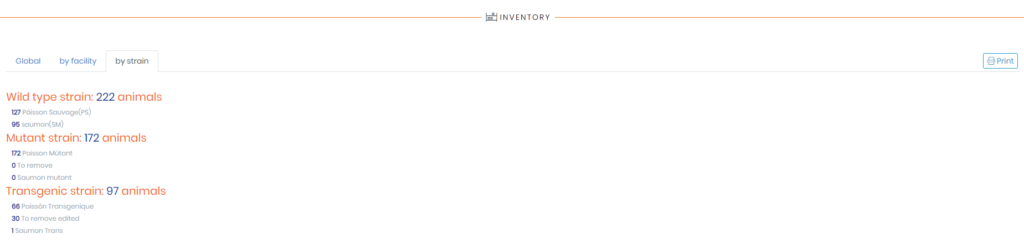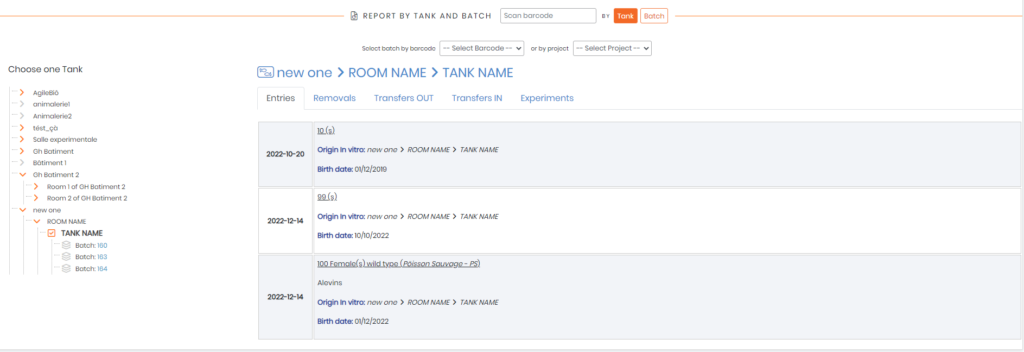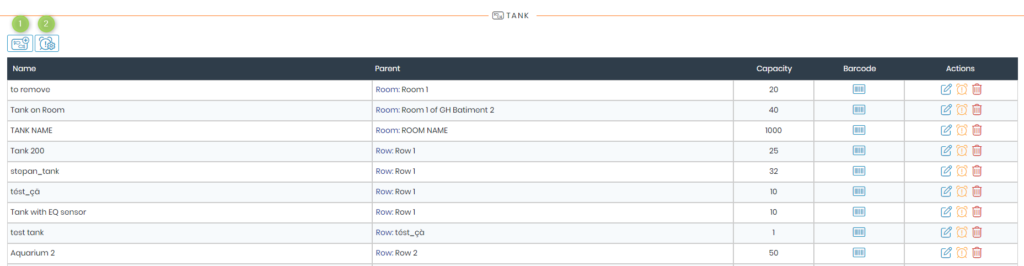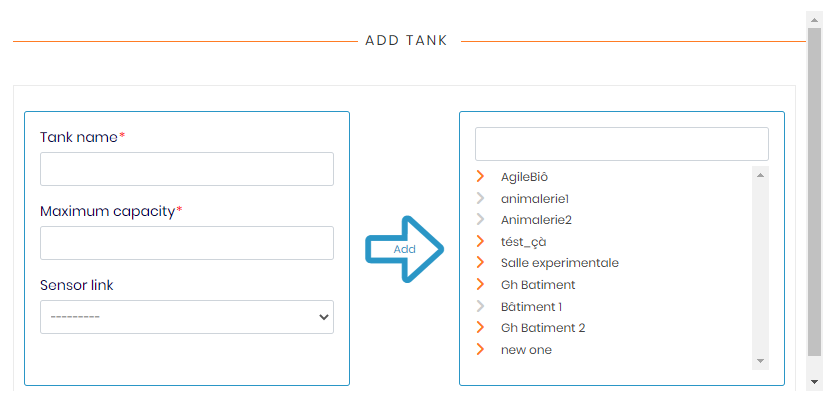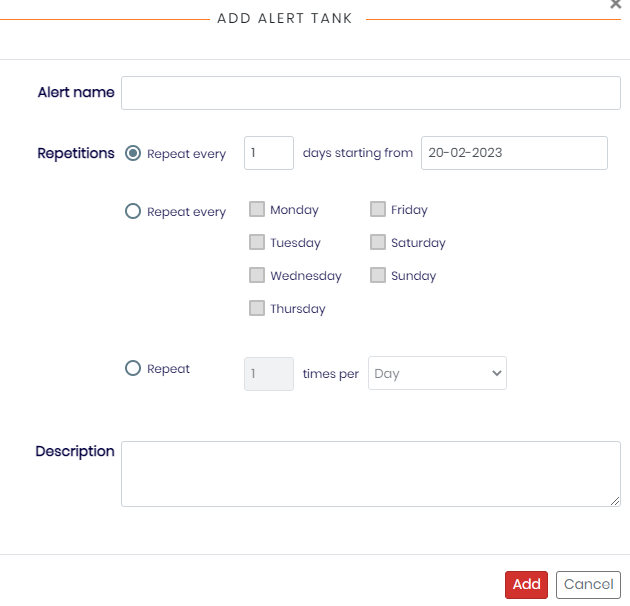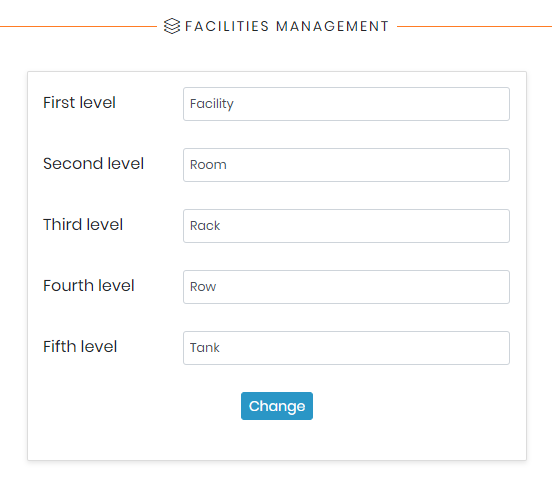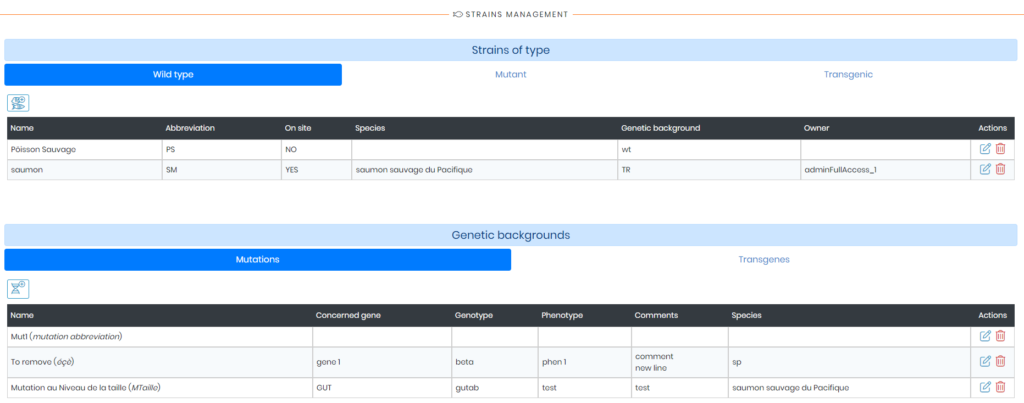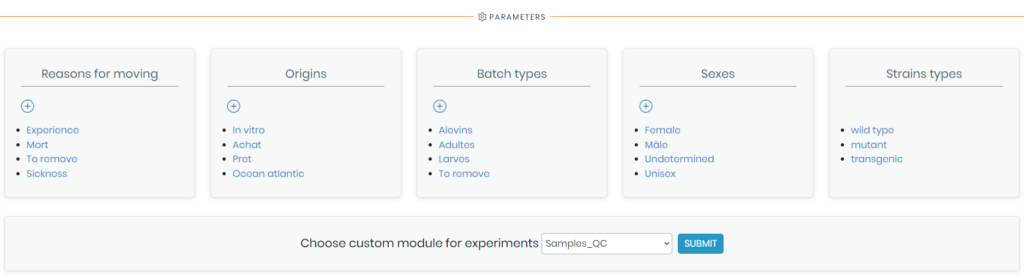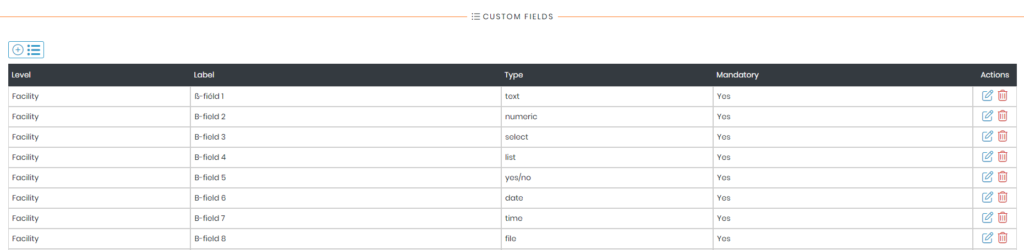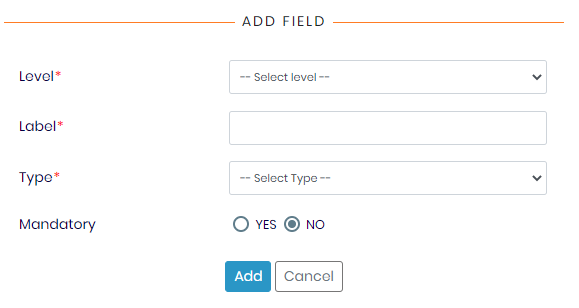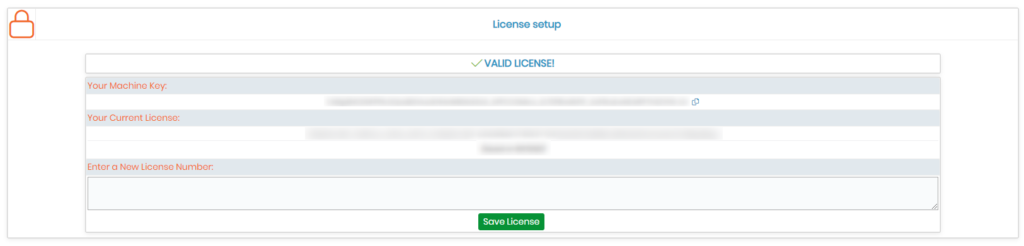Пошук у базі знань за ключовими словами
![]() Акваріум надбудова всередині LabCollector
Акваріум надбудова всередині LabCollector ![]() призначений для керування та моніторингу повсякденних операцій водних дослідницьких установок. Він надає комплексне рішення для відстеження стану резервуарів, графіків годівлі та експериментальних протоколів, а також управління запасами штамів і запасів.
призначений для керування та моніторингу повсякденних операцій водних дослідницьких установок. Він надає комплексне рішення для відстеження стану резервуарів, графіків годівлі та експериментальних протоколів, а також управління запасами штамів і запасів.
Краса Акваріум полягає в його здатності автоматично вставляти зразки в нову пластину або карту коробки за допомогою простого сканування штрих-коду пробірки/флакона. Це означає, що ви можете швидко й ефективно виконувати завдання керування зразками, не турбуючись про виснажливий процес ручного запису розташування кожного зразка.
Ця база знань слугує посібником, який допоможе вам орієнтуватися в різних функціях і функціях Акваріум надбудова. Тут ви знайдете детальну інформацію про те, як налаштувати та керувати своїми приміщеннями, резервуарами, штамами та інвентарем. Ви також дізнаєтеся, як стежити за своїми водними тваринами, графіком їх годування та відстежувати експериментальні дані.
A. Пакетне управління
B. Годування/лікування
C. Звіти
D. Налаштування
![]()
На знімку екрана нижче представлено повне візуальне представлення основного інтерфейсу Акваріум надбудова
A: Коли ви натискаєте «Пакетне управління“, ви будете перенаправлені на головну сторінку нашого доповнення, яка є такою ж, як показано вище. Тут ви можете керувати своїми партіями або шукати конкретні (на основі їх типу, штаму, статі чи будь-якого іншого ключового слова, яке може допомогти знайти потрібну партію).
- 1: вибір партії, надає цей розділ список усіх пакетів, які вже доступні в надбудові. Ця функція дозволяє швидко та легко визначити та вибрати необхідну партію.
- 2: Пакет пошуку, у цьому розділі ви можете шукати певну партію, ввівши її тип, штам, стать або будь-яке важливе ключове слово. Завдяки функції пошуку партії ви можете швидко знайти потрібну партію, заощадивши час і зусилля.
- 3: Список інформації, Тут ви знайдете всю необхідну інформацію про свій резервуар/партію, ви також можете завантажувати файли та зображення, друкувати етикетки, додавати експерименти та редагувати/видаляти інформацію. Цей розділ особливо корисний, коли потрібно оновити або змінити інформацію, пов’язану з певною партією зразків.
- 4: Список дій, Тут ви можете побачити всі дії, які ви можете виконати з вибраним пакетом, наприклад: ви можете виконати видалення, перенесення, запис, провести експеримент і переглянути відповідний звіт.
- 5: Таблиця дослідів, Тут ви можете побачити всі експерименти разом із датою їх проведення, їх назвою та будь-якими важливими коментарями, пов’язаними з ними.
B: Коли ви натискаєте «Годування/лікування“, ви матимете можливість вибирати між трьома різними варіантами, ви матимете доступ до всіх видів годування та лікування, виробництва живої їжі та сповіщень.
- Годування/лікування: цей розділ дозволяє легко керувати годуванням і лікуванням у ваших акваріумах. У цьому розділі надається чіткий огляд усіх резервуарів, доступних у системі, відповідної їжі, що розподіляється в кожен резервуар, і користувача, відповідального за керування графіком годування.
-
- 1: Керуйте типами їжі, цей розділ, надає вам повний контроль над типами їжі, які доступні для роздачі у ваші акваріуми. Це дозволяє легко додавати нові типи їжі, керувати існуючими та видаляти ті, які більше не потрібні.
-
-
- 1: Додайте тип їжі, ви можете легко створювати нові види їжі, які відповідають потребам ваших зразків. Ця функція дає змогу ввести назву, опис та будь-яку іншу відповідну інформацію про тип їжі, а потім зберегти її в системі. За допомогою цієї функції ви можете швидко розширити асортимент типів їжі, доступних для розповсюдження, гарантуючи, що ваші зразки отримають поживні речовини, необхідні для здорового росту та розвитку.
-
-
-
- 2: Назад до годування, натиснувши цю кнопку, ви будете перенаправлені на попередню сторінку.
-
-
- 2: Додайте запис, як тільки ви натиснете на відповідну кнопку, з’явиться нова вкладка, де вам буде запропоновано ввести всю необхідну інформацію. Ця вкладка розроблена, щоб допомогти вам у процесі створення нового запису, забезпечуючи точне врахування всіх відповідних деталей. Щоб створити новий запис, вам потрібно буде вибрати відповідний рівень закладу та підрозділ, а також тип їжі і годину, коли слід вводити їжу або лікування. Крім того, вам буде запропоновано надати будь-які відповідні коментарі, такі як примітки щодо кількості або частоти їжі чи лікування.
- Виробництво живої їжі: Цей розділ надає огляд усіх дій з годування, які необхідно виконати як зараз, так і в найближчому майбутньому. Це важливо для відстеження виробництва живої їжі, гарантуючи, що ваші зразки отримають поживні речовини, необхідні для процвітання. Список включає тип необхідної їжі, необхідну кількість, будь-які цінні примітки та частоту, з якою слід виконувати дію годування.
- Щоб виконати процес годування, все, що вам потрібно зробити, це натиснути на кнопку
 розташований праворуч.
розташований праворуч.
-
- 1: Зростання, Щоб додати дію годування до списку, просто натисніть на зростання, з’явиться нова вкладка, у якій вам потрібно буде вибрати тип їжі, кількість, примітки, будь-яке посилання на модуль реагентів і постачання та повторення.
-
- 2: Переглянути архіви, в цьому розділі ви можете переглянути всі заархівовані дії.
- Alerts: Цей розділ дозволяє керувати всіма сповіщеннями в одному місці. Ви можете легко вибрати рівень тривоги, будь то об’єкт, кімната, стійка, ряд або резервуар. Після вибору ви можете швидко змінити конкретне сповіщення, яке вам потрібно або те, яке вам потрібно.
- Коли ви клацнете попередження, з’явиться нова вкладка (як показано нижче), ви зможете перевірити її, переглянути всі відповідні звіти або за потреби видалити.
C: В "Звіти», ви можете створювати детальні звіти про всі аспекти ваших водних досліджень. Незалежно від того, чи потрібно вам відстежувати темпи росту, контролювати графіки годівлі або аналізувати якість води, розділ «Звіти» надає необхідні дані в зручному для читання форматі.
- Ви можете легко отримати доступ до Звіт про записи, Звіт про видалення, Звіт про перекази, Звіт про досліди та Звіт про проекти у надбудові «Акваріум», вибравши період часу, який вас цікавить. Це дає змогу швидко створювати звіти за певні часові рамки та отримати уявлення про дані, необхідні для керування вашими водними дослідженнями. Просто виберіть потрібний звіт і виберіть період часу, і система згенерує звіт для вас автоматично. Ви також можете роздрукуйте звіти, щоб пізніше поділитися ними з іншими користувачами (просто натисніть
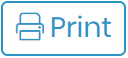 ).
).
- Інвентаризація: у цьому розділі ви можете легко керувати і відслідковувати свій інвентар тварин, ви матимете огляд поточної кількості тварин, включаючи кількість штамів, їх розподіл між установами та кількість кожного штаму (дикий тип, мутант і трансгенні). Маючи цю інформацію у вас під рукою, ви можете швидко контролювати рівень популяції тварин і переконатися, що у вас є необхідні тварини для ваших дослідницьких проектів. Ви також можете внести зміни в свій інвентар тварин, щоб забезпечити оптимальні результати розведення та досліджень.
- За резервуаром і партією: У цьому розділі ви можете зручно переглядати детальні звіти по ємності або партії. Відсканувавши штрих-код, ви можете миттєво отримати доступ до звіту, який містить інформацію про всі надходження, видалення, переміщення та експерименти, проведені в цьому конкретному резервуарі чи партії. Незалежно від того, чи потрібно вам відстежувати історію певної партії чи стежити за діяльністю певної танк, у цьому розділі ви знайдете всю необхідну інформацію.
D: Коли ви натискаєте «Налаштування“, відкриється спадне меню, у якому ви зможете налаштувати надбудову відповідно до своїх потреб.
- Бак: У цьому розділі відображається список усіх резервуарів в інвентарі, включно з їхньою назвою, місткістю, штрих-кодом, кімнатою для схову, а також різними діями, які можна виконати. Ви можете редагувати танк, увімкнути або вимкнути певні сповіщення та видалити танк.
-
- 1: Додати танк, тоДодати новий резервуар легко, просто натисніть кнопку «Додати резервуар», і з’явиться нова вкладка, де ви зможете вказати назву свого резервуара, його максимальну місткість і посилання на відповідний датчик. Після того як ви заповните всю необхідну інформацію, натисніть «додавати”, щоб завершити процес і додати новий резервуар до вибраного закладу.
- Під час перегляду інших сторінок (рядок, Стійка, Кімната та Об'єкт) ви помітите, що вони мають точно такі ж налаштування, як і вище, все, що вам потрібно зробити, це налаштувати їх відповідно до ваших потреб.
- Найменування об'єктів: У цьому розділі можна налаштувати імена рівнів об’єктів. Ви можете змінити існуючі назви або додати нові відповідно до ваших потреб.
- Управління штамами: Ось, ви можете переглядати та налаштовувати всі штами та генетичні фони, які зараз доступні. У вас є можливість додавати нові сорти, а також редагувати чи видаляти існуючі за потреби. Цей розділ дозволяє відстежувати важливу інформацію про кожен штам, таку як генотип, фенотип, а також будь-які відповідні примітки чи коментарі. Завдяки легкому доступу до цієї інформації ви можете переконатися, що використовуєте правильні штами для своїх експериментів і дослідницьких проектів.
- параметри: Ось, ви можете легко налаштувати та налаштувати всі необхідні параметри, необхідні для ефективного керування вашим лабораторним акваріумом. Це включає встановлення причин переміщення тварин, походження, типи партій, статі та типи ліній. Ви також можете вибрати спеціальний модуль для експериментів.
- призначені для користувача поля: тут ви можете налаштувати власні поля, додати нові, редагувати/видалити вже наявні, вам також потрібно буде вибрати рівень, на якому ви хочете, щоб з’явилося спеціальне поле, вибрати мітку, вибрати його тип (чи текстове поле, числове поле, вибір, список значень, Так/Ні… тощо), а також те, чи має поле бути обов’язковим чи ні.
- ліцензія: у цьому розділі ви можете керувати своєю ліцензією на надбудову, ви можете переглянути ключ машини та номер поточної ліцензії або ввести новий, щоб поновити ліцензію, термін дії якої закінчився.
![]()
-
-
- Перегляньте наше доповнення «Акваріум». керівництво.
- Хочете вивести процес тестування на новий рівень? читайте наш KB далі Як почати роботу з LSM (Lab Service Manager).
- прочитайте наші Посібник з використання LSM.
-